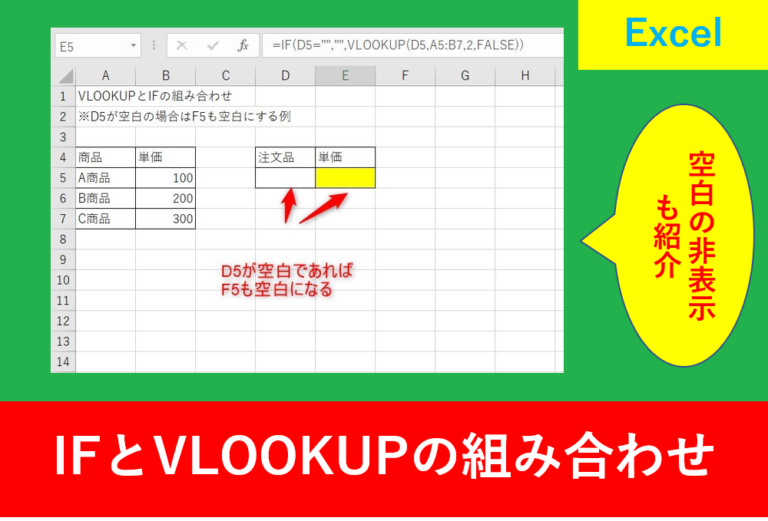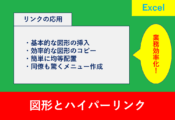IF・AND・VLOOKUP関数の組み合わせで実務を効率化!Excel中級者向け活用術

「Excelの関数は一通り使えるけど、もっと実務で役立つ“ひと工夫”が知りたい」
そんな中級者の方にこそ試してほしいのが、IF・AND・VLOOKUP関数の組み合わせです。
複数の条件をもとにデータを検索し、自動で判定や分類ができるこのテクニックは、顧客管理・在庫管理・価格設定など、あらゆる業務で活躍します。
本記事では、関数の基本をサクッとおさらいしつつ、実務で使える具体例と応用テクニックを紹介します。
目次
IF・AND・VLOOKUPの組み合わせがなぜ実務で役立つのか?
まずはExcelの仕事術において、なぜ関数の組み合わせが有効なのか紹介します。
Excelでは480個以上の関数があると言われていますが、使い方によって業務の効率化に大きく差がでます。
単体関数では限界がある理由
単体の関数だけでは、実務で求められる複雑な条件分岐や柔軟なデータ抽出に対応しきれない場面が多くなってきます。
たとえば、IF関数だけでは「複数条件を同時に満たすかどうか」の判定が難しく、VLOOKUP単体では「条件に応じて検索対象を変える」といった処理ができません。
また、実際の業務では「条件Aかつ条件Bを満たす場合に、別シートから該当データを取得して処理する」といった複合的なロジックが必要になることが多く、単体関数ではそのロジックを表現しきれないのです。
こうした背景から、**関数の組み合わせによる“ロジックの構築力”**が、Excel中級者にとって重要なスキルとなっています。単体ではできない処理も、組み合わせることで一気に実用性が広がるのがExcelの面白さでもあります。
複数条件+検索のニーズが高まる背景
近年、業務データの複雑化と情報量の増加により、「単一条件での検索」では対応しきれないケースが増えています。
たとえば、顧客管理では「地域」や「購入履歴」など複数の条件を組み合わせて対象を絞り込む必要があり、在庫管理でも「商品カテゴリ」+「在庫数」+「発注状況」などの条件を同時に扱う場面が一般的になっています。
こうした背景から、IF・AND・VLOOKUPなどの関数を組み合わせて柔軟にデータを抽出・判定するスキルが、Excel中級者にとって欠かせないものとなってきました。単なる関数の知識だけでなく、「どう組み合わせれば業務が効率化できるか」という視点が、今まさに求められているのです。
各関数の基本をおさらい
まずはそれぞれの関数の基本的な使い方を解説します。
IF関数の基本構文と使いどころ
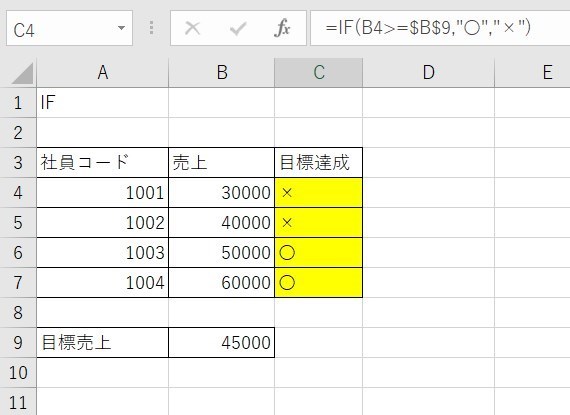
IF関数は「〇〇の条件の時は〇〇と表示する、条件に当てはまらないときは〇〇と表示する」というように、条件分岐することができます。
IF関数を使用するときは以下の引数を記述します。
【引数の詳細】
| 倫理式 | 倫理式を指定 |
| 値が真の場合 | 倫理式の結果がTRUEになるときの処理を、値や数式、セルで指定する。TRUEは倫理式で指定した条件が満たされた場合に返される倫理値のこと |
| 値が偽の場合 | 倫理式の結果がFALSE(満たされなかった)の場合に行う処理を、値や数式、セルで指定する |
詳しくは以下の記事でも解説しています。
AND関数で複数条件をまとめる

AND関数は、指定した複数条件全てに一致したときに行う動作を指定することができます。
AND関数を使用するときは以下の引数を記述します。
【引数の詳細】
| 倫理式 | 条件式を指定。条件式は比較演算子を使った式や、倫理を返す数式や関数を指定する |
詳しくは以下の記事でも解説しています。
VLOOKUP関数でデータを引っ張る仕組み
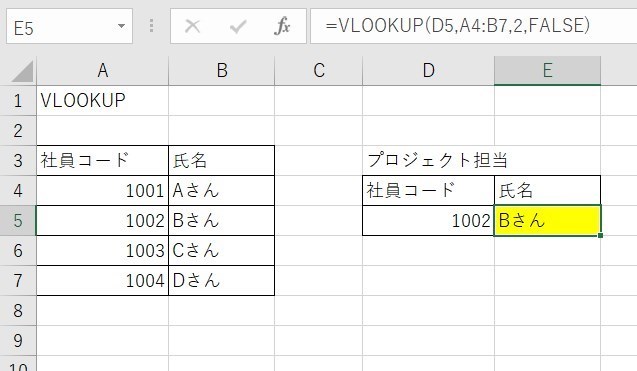
VLOOKUPは、指定した文字を元に、元となる表から該当する行の言葉を呼び出す関数です。
コードや単価など呼び出すときによく使われます。
VLOOKUP関数を使用するときは以下の引数を記述します。
【引数の詳細】
| 検索値 | 検索用のキーワードが入ったセルを指定 |
| 範囲 | 検索に使う表のセル範囲や、セル範囲に付けた名前やテーブル名を指定 |
| 列番号 | 範囲の左端1列目とし、知りたい情報がある列を数値で指定する |
| 検索方法 | 完全一致にしたいときはFALSE、検索値に近い値を得るときは省略またはTRUE |
詳しくは以下の記事でも解説しています。
実務で使える!IF+AND+VLOOKUPの組み合わせ例
それでは、実際の仕事で閊えるように、IF、AND、VLOOKPを組み合わせた実例を紹介します。
なぜこのような数式になったかを考えながら、数式を実際に入力して作ってみましょう。
例①:顧客IDと購入額で「優良顧客」を判定
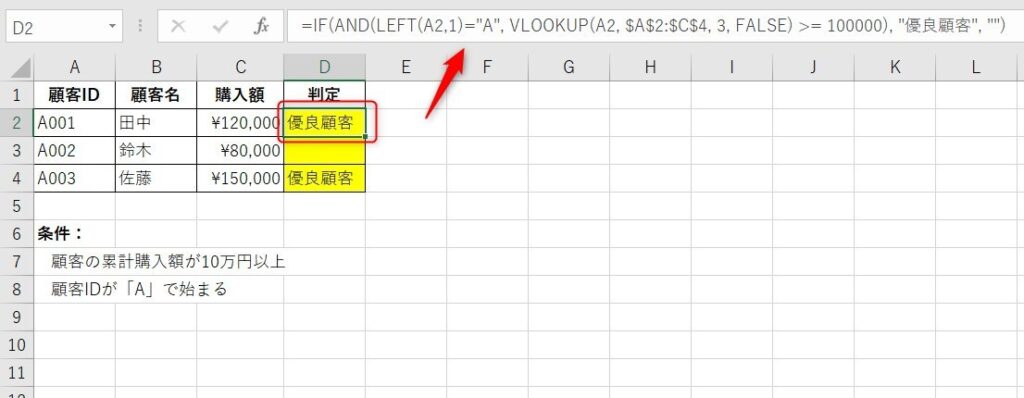
数式は以下のようになります。
もちろん数字や優良顧客の文字を変えてアレンジしてもかまいません。
またドルマークの使い方はExcelのドルマークの意味と一括設定、参照方法の違いとは?の記事で解説しています。
例②:在庫数と発注区分で「発注要否」を自動表示
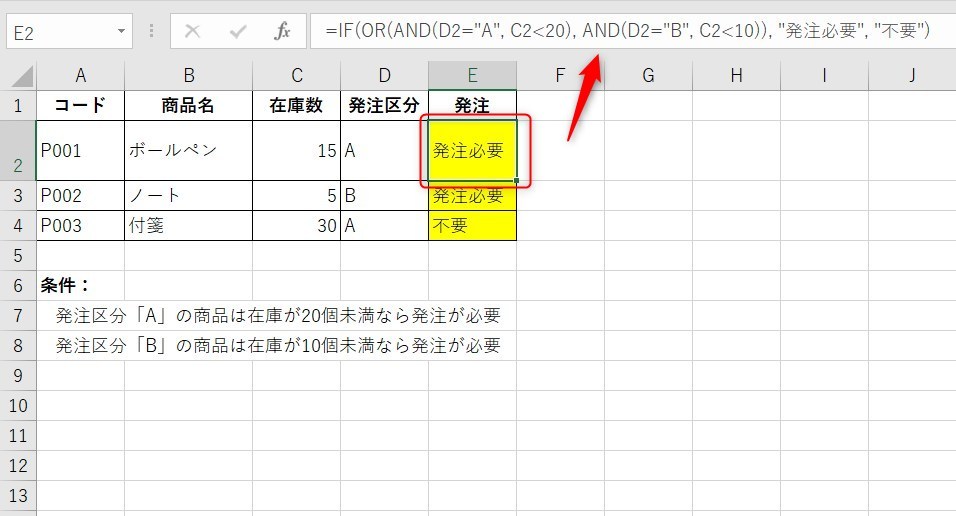
数式は以下のようになります。
上記の場合では、「D2のセルがAかつC2の個数が20未満 」または「D2のセルがBかつC2の個数が10未満」の場合は発注不要、そうでない場合は不要と表示する数式となっています。
例③:会員種別と商品コードで価格を切り替える
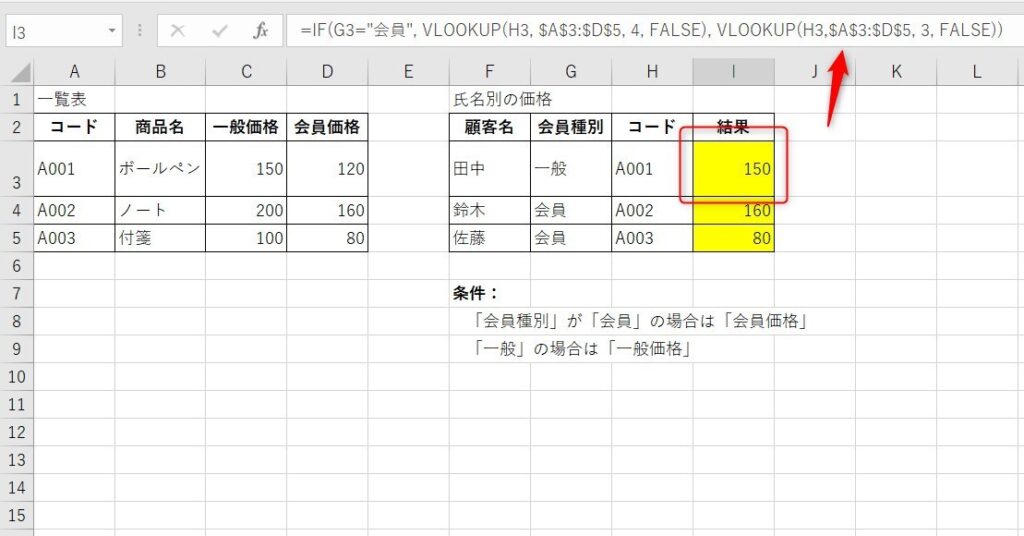
数式は以下のようになります。
また、VLOOOKUPとIFでは空白の場合の処理にも使われるため、以下の記事も参考になります。
よくあるミスとその対処法
次に、IFやANDを使用してよくあるミスと原因別の対処法を紹介します。
#N/Aエラーの原因とIFERRORでの回避
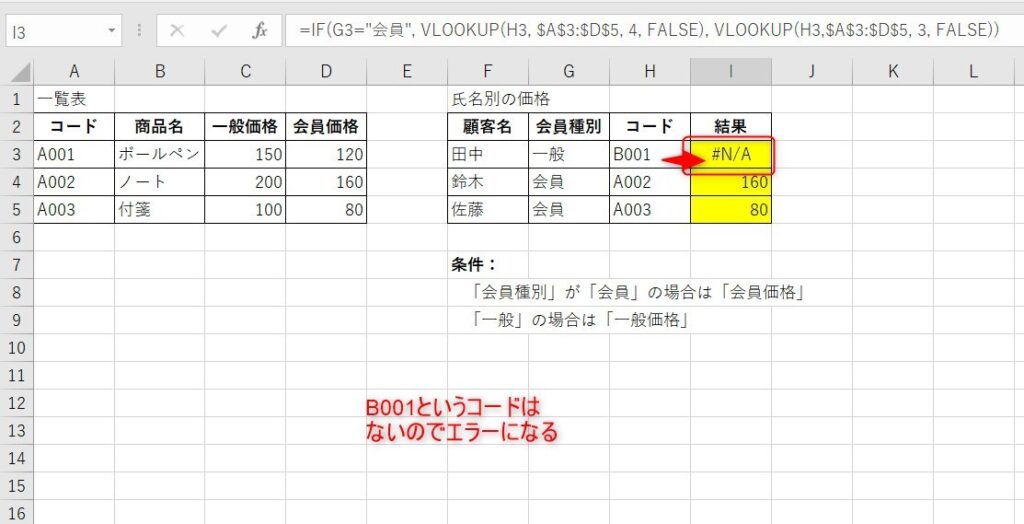
上の画像ではコードがB001となっていますが、A列にはそもそもBのコードがない場合です。
この場合#N/Aというエラーになりますが、見た目が悪いです。その場合は数式の最初にIFERRORを入れることで回避することができます。
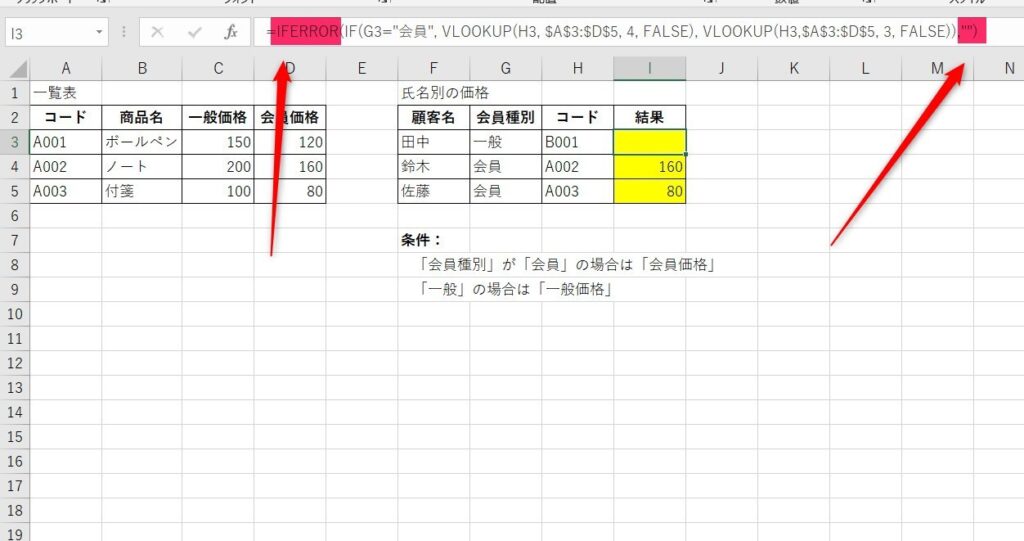
数式は以下のようになります。
セル参照の固定(絶対参照)の重要性
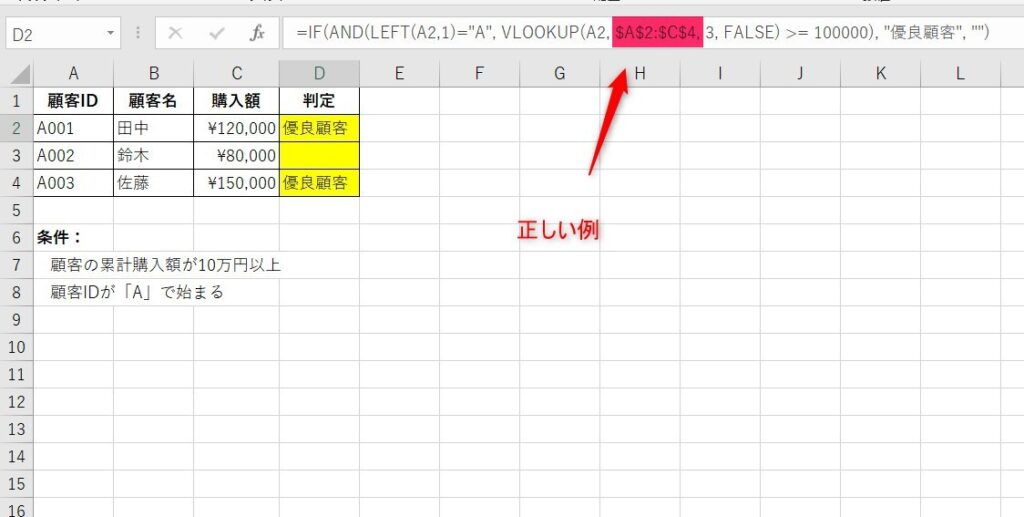
上の画像は正しい数式の例です。ドルマークで$A$2:$C$4と入力することで、オートフィルで下にコピーしても参照する範囲を固定することができます。
しかし、ドルマークを入れていない場合は範囲がズレてしまうので注意が必要です。
条件の順序ミスによる誤判定
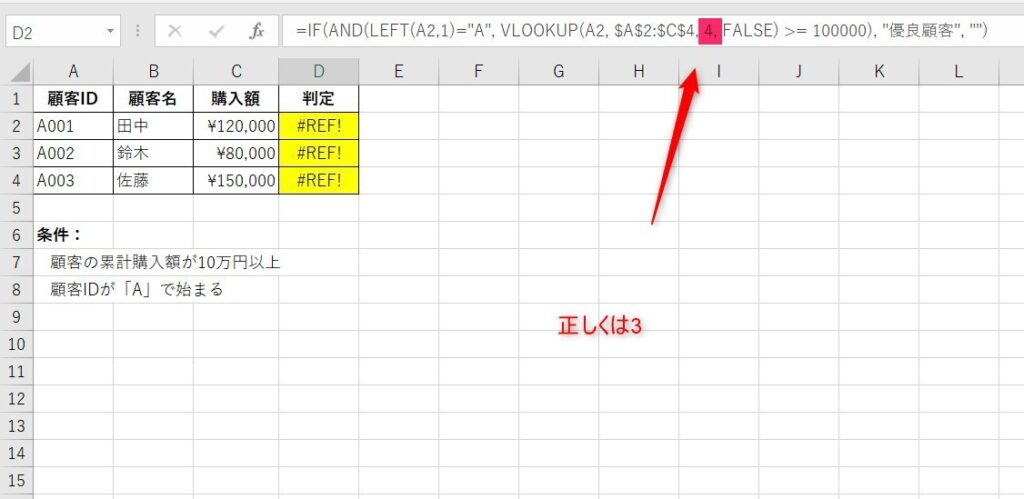
VLOOKUPでは条件が何列目かを指定します。そのため、「3」と「4」の間違いのように指定する条件の数字を間違えないように気を付けましょう。
応用テクニックと発展アイデア
これまでIFやAND、VLOOKUPなどを中心に実践的な例を紹介しましたが、他にも活用できる関数の組み合わせがあります。
関数を使いこなすことでExcel初心者ではなく中級者と呼ばれることも多いので、是非活用していきましょう。
INDEX+MATCHとの使い分け
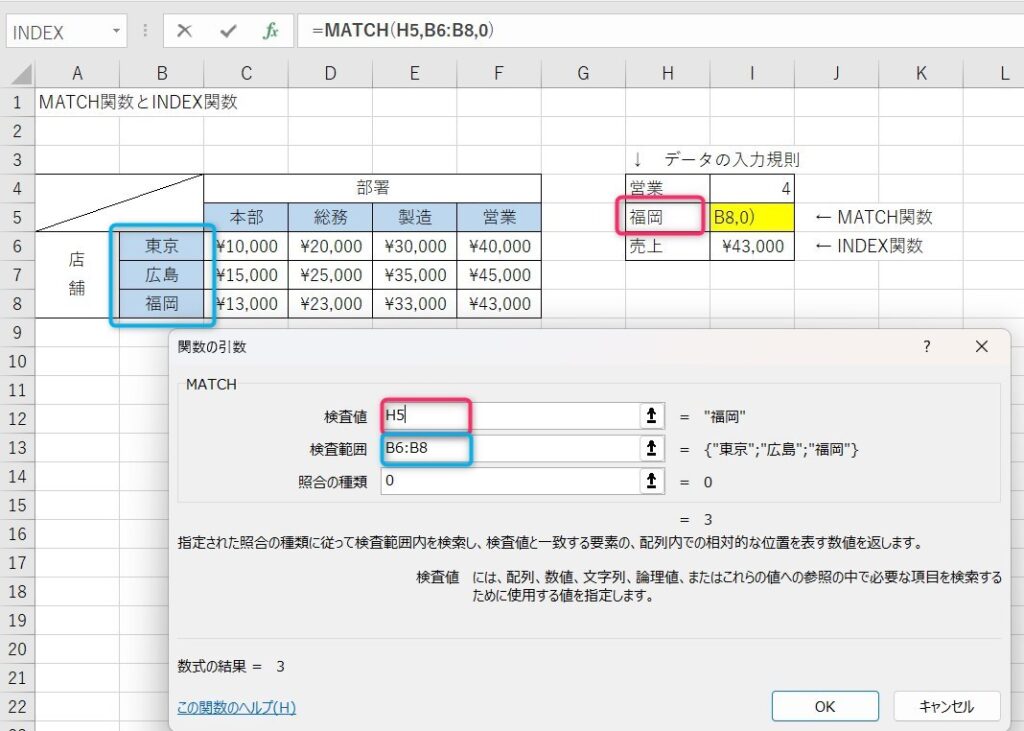
上の画像はINDEX関数とMATCH関数を使用したExcelの一部です。どちらの関数もExcel初心者の方はあまり使用していませんが、実はとても便利な関数です。以下の記事で解説しています。
ネスト(入れ子)を使った多段階判定
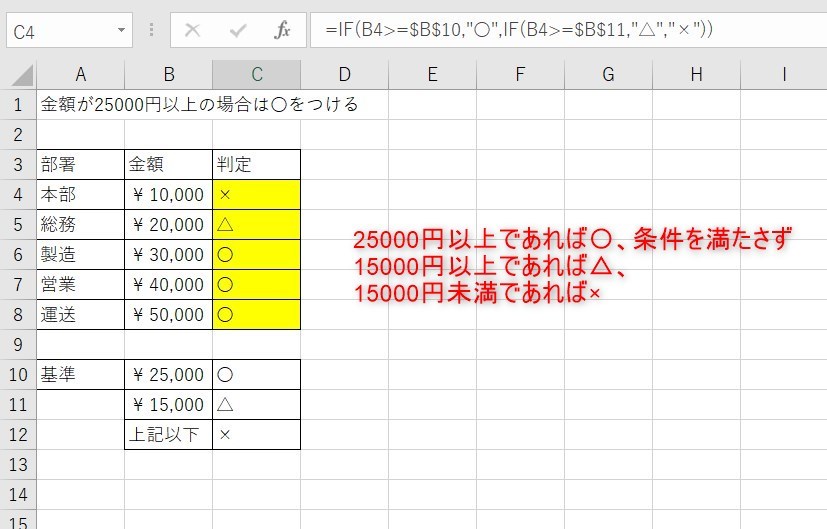
IF関数の中にさらにIF関数を入れる使い方をネストと呼びます。
3つの条件などによく使われる手法です。
IFS関数への置き換え可能性
先ほどのようにIF関数を組み合わせてもいいのですが、今はIFS関数を使用することでもっと簡単に複数条件が作れます。
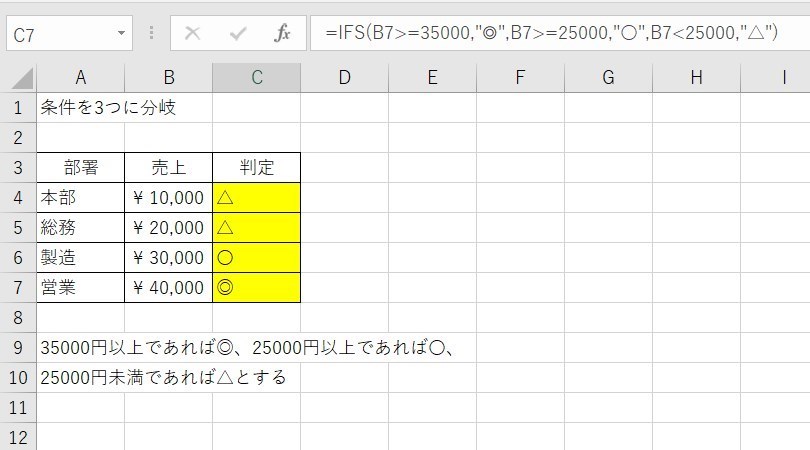
とても便利な関数のため、以下の記事でまとめています。
まとめ:関数の組み合わせで業務効率はここまで変わる!
IF・AND・VLOOKUP関数の組み合わせは、単体では実現できない柔軟な条件分岐とデータ抽出を可能にし、実務の効率化に大きく貢献します。
今回ご紹介したような「優良顧客の判定」「発注要否の自動表示」「価格の切り替え」などは、どれも日常業務で即活用できる実践的なテクニックです。
Excel中級者だからこそ身につけたいのは、関数の知識だけでなく、“どう組み合わせて業務に活かすか”という視点。
ぜひ今回の内容を参考に、あなたのExcelスキルを一段階アップグレードしてみてください。
以下のExcel記事もおすすめです。